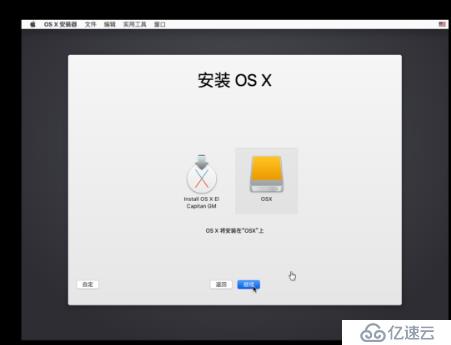10.11 Mac OS X镜像文件(链接:http://pan.baidu.com/s/1c2wEaI0密码:a0o2)
<李>破解为VM12文件(链接:http://pan.baidu.com/s/1c2wEaI0 密码:a0o2)
<李>破解为VM14文件(链接:http://pan.baidu.com/s/1c2wEaI0 密码:a0o2)
<李> VMware Workstation (百度上下载一个即可,请按照版本进行破解安装)
从网上下载好VMware工作站,并安装完成。
<李>下载破解,并解压完成。
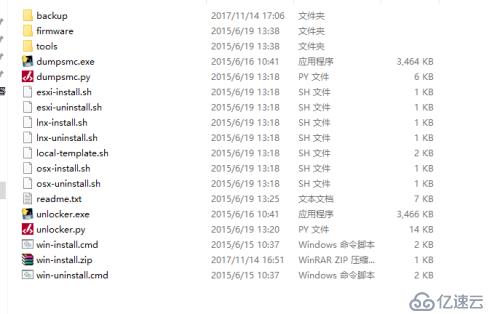
3只如果正开启着VMware工作站,请先关了,右键以管理员身份运行解压完成后win-install。cmd .
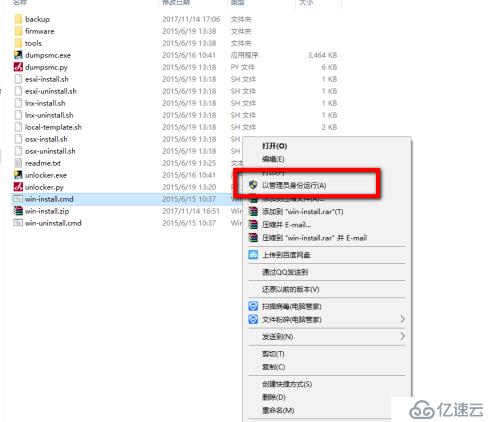
正常运行结果为:
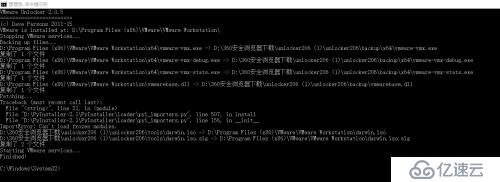
4。,如果出现一闪而过的现象,(1)可以右键编辑win-install。cmd,把这段代码删除保存再运行。
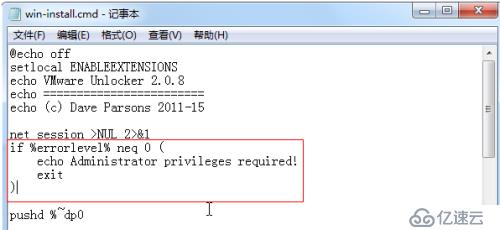
,,(2)手动使用管理员身份打开CMD,将该文件路径拷贝到CMD里运行。

5只安装了破解补丁就有了苹果Mac OS X系统可选。(如果没有的话建议下载对应版本的破解,从新安装再次尝试)
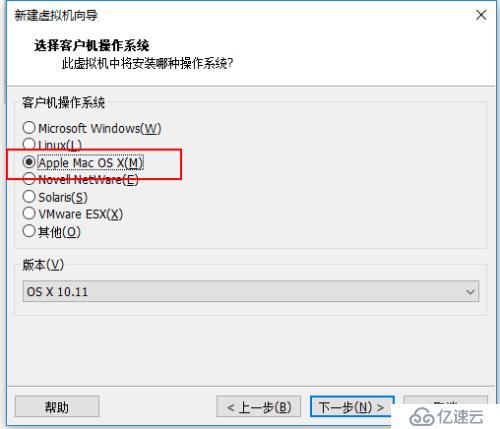
6。之后就可以新建虚拟机,进行OSX系统安装了。
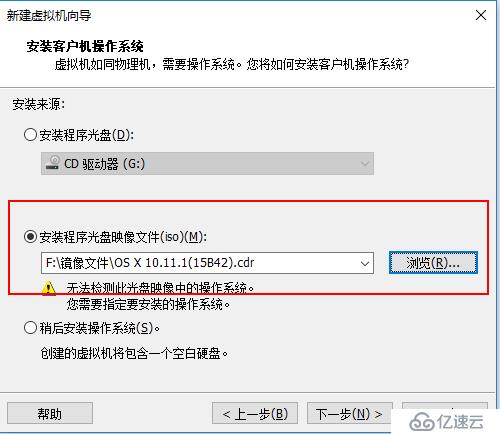
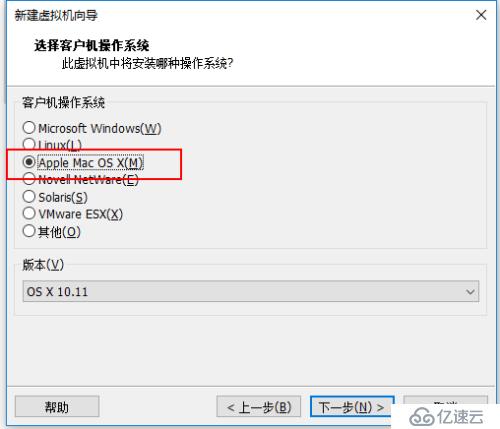
7。创建完成后点击开机,开机后可能会报如下错误:
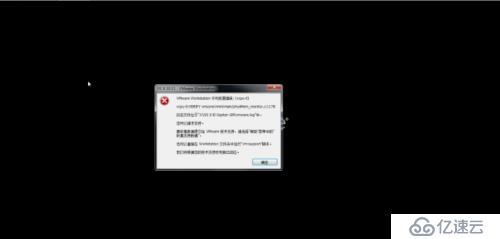
,,,,如果报如上错误,还烦请打开虚拟机安装的位置,用文本编辑器打开OS X 10.11。vmx,添加一句smc。version=" 0 ",保存
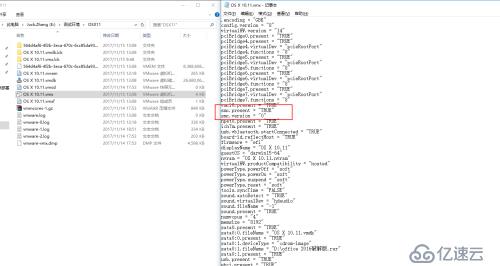
8。再次开启虚拟机,稍等一会。
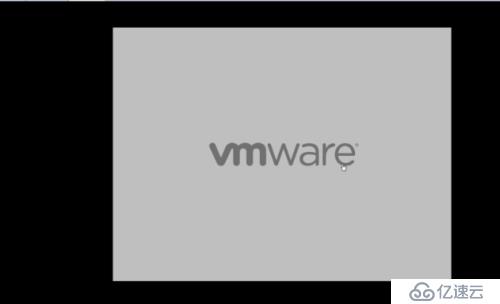
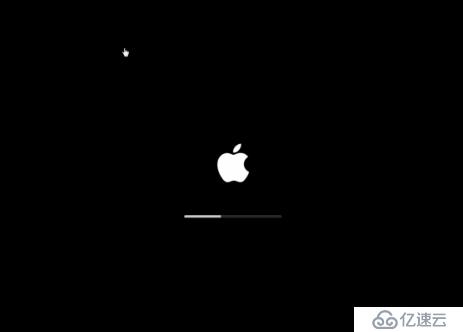
9。初次使用OSX系统的朋友可能会在分区这块不能点击”下一步”,分区请查看下图
参照截的图,点击磁盘工具
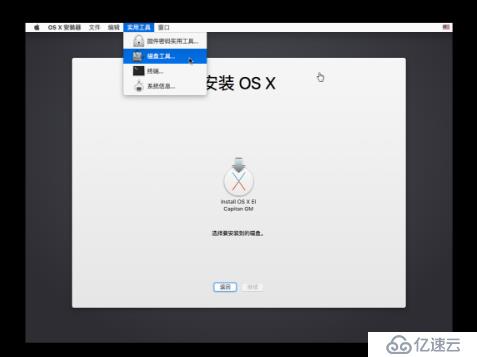
选择擦除
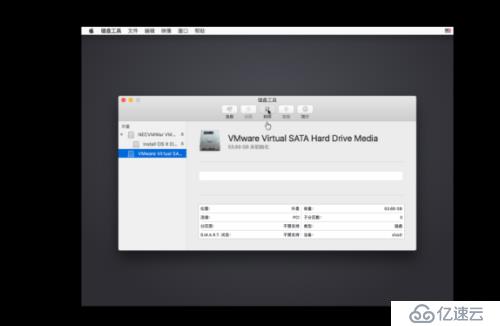
给新磁盘起一个名字
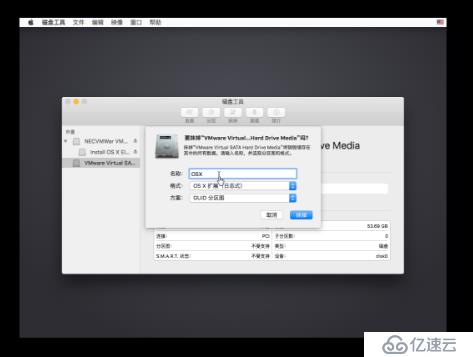
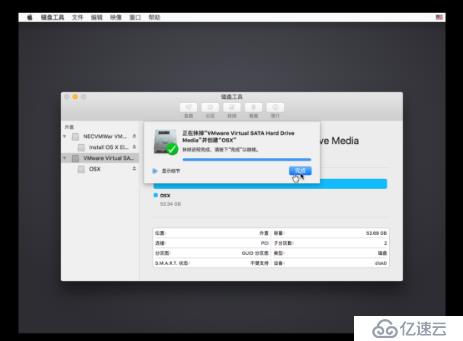
参照截的图,选择退出磁盘工具
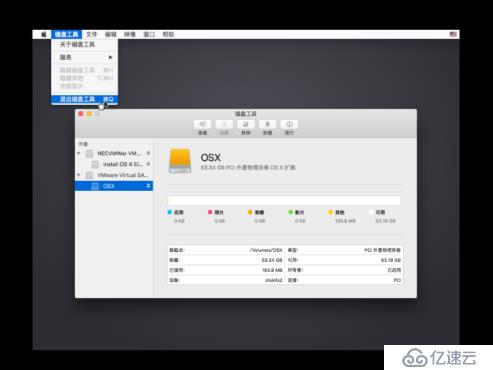
这时候就会有我们刚才创建的那个磁盘了,选择刚才创建的磁盘并点击”继续”即可进行系统安装